
Comment récupérer l’historique YouTube supprimé en quelques étapes faciles en 2024

Si vous regardez une vidéo intéressante sur YouTube mais que vous oubliez de la marquer, comment la retrouver ? En fait, vous pouvez suivre la vidéo à l'aide de l'historique YouTube. Mais que se passe-t-il si vous perdez l'historique ? Comment récupérer l'historique YouTube supprimé ? Pour résoudre ce problème, nous avons étudié et résumé 3 méthodes efficaces pour vous aider à récupérer l'historique des vidéos regardées sur YouTube.
Avant de se lancer dans la récupération de l'historique YouTube supprimé, il est essentiel de comprendre où se trouvent ces archives numériques. Ainsi, vous devez savoir comment retrouver votre historique YouTube :
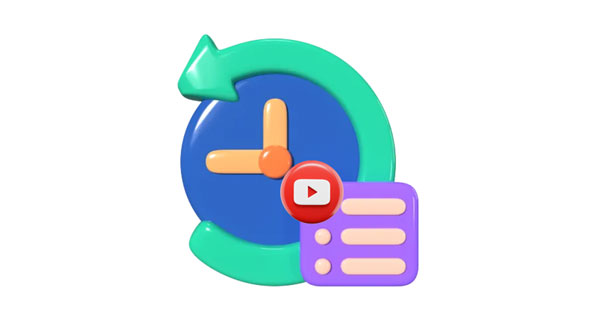
Remarque : Vous ne pouvez pas afficher l'historique que vous regardez sans vous connecter avec votre compte. Les données ne seront pas enregistrées sur votre compte. De plus, l’historique des vidéos regardées n’est pas l’historique des recherches. YouTube n'enregistrera pas vos données de recherche.
Lorsque vous vous connectez avec votre compte Google sur YouTube, les services Google peuvent vous aider à enregistrer les liens que vous regardez des vidéos. Même si l'historique est supprimé de YouTube, vous pouvez le récupérer avec votre compte Google.
Étape 1 : Veuillez vous connecter avec votre compte Google sur le navigateur Chrome.
Étape 2 : Visitez « Google My Activity » et vous verrez directement vos activités en ligne.
Étape 3 : Pour vérifier uniquement votre historique YouTube, veuillez choisir « Historique YouTube » > « Gérer l'historique ». Maintenant, vous verrez tout l'historique YouTube sur votre compte. À propos, vous pouvez cliquer sur l'icône " Calendrier " pour accéder à la date et localiser rapidement votre historique YouTube.
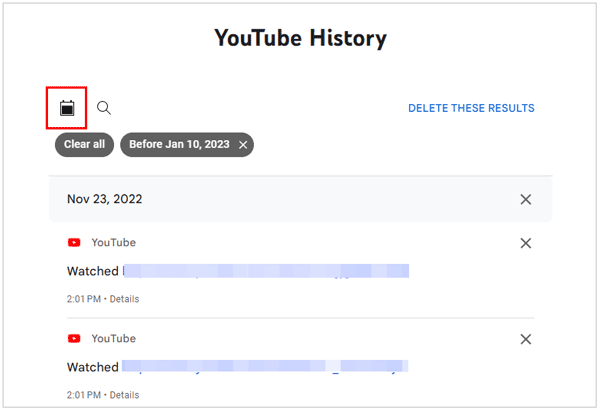
A lire aussi : Comment désinstaller YouTube sur Android ? En fait, vous pouvez utiliser ces méthodes.
Saviez-vous que votre navigateur Web pourrait détenir la clé permettant de restaurer l'historique YouTube supprimé ? Si vous ne parvenez pas à récupérer votre historique YouTube supprimé à partir de votre compte Google, vous pouvez vérifier l'historique dans votre navigateur. En général, Chrome enregistre généralement un enregistrement des pages Web que vous avez visitées au cours des 90 derniers jours. Il s'agit du paramètre par défaut de votre navigateur, mais vous pouvez le modifier si vous le souhaitez.
Étape 1 : Ouvrez votre navigateur sur votre appareil et cliquez sur l'icône « Menu » en haut à droite.
Étape 2 : Choisissez « Historique » et vous pourrez voir tout votre historique de navigation.
Étape 3 : Tapez " YouTube " dans le champ " Historique de recherche " pour obtenir l'historique de YouTube. Vérifiez ensuite s'il existe les données d'historique dont vous avez besoin.
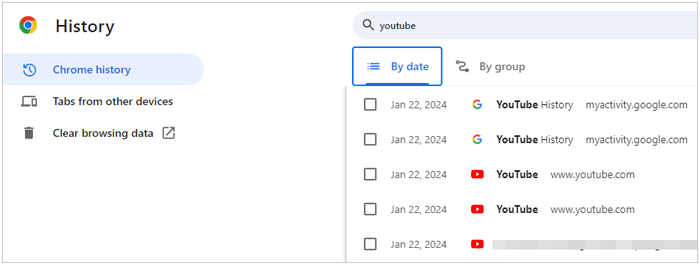
Comment récupérer des vidéos YouTube supprimées ? Référez-vous à cet article pour sélectionner une solution professionnelle.
Récupérez des vidéos YouTube supprimées avec 5 solutions sécurisées et utiles [2024]Parfois, la prévention est le meilleur remède. Découvrez comment télécharger de manière proactive votre historique YouTube depuis votre navigateur, en créant une sauvegarde qui peut vous sauver la vie en cas de suppression accidentelle.
Étape 1 : Exécutez le navigateur Chrome sur votre ordinateur et recherchez « Exporter l'historique Chrome ».
Étape 2 : Cliquez sur « Ajouter à Chrome ». Cliquez ensuite sur la pièce du puzzle en haut à droite de Chrome et choisissez « Exporter l'historique Chrome ».
Étape 3 : Sélectionnez le créneau horaire souhaité et le format de fichier. Ensuite, l'historique sera enregistré sous forme de fichier sur votre ordinateur. Vous pouvez ouvrir le fichier pour localiser et restaurer votre historique YouTube.
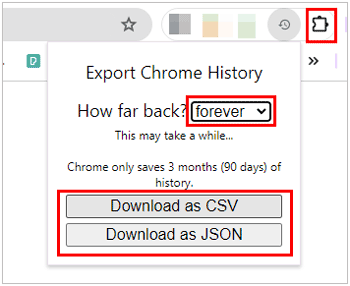
Remarque : Vous souhaitez récupérer des vidéos téléchargées sur YouTube sur Android sans effort ? Veuillez essayer ces 5 méthodes pratiques.
Q1 : Pourquoi mon historique des vidéos regardées sur YouTube ne s'affiche-t-il pas ?
Si vous n'êtes pas connecté au bon compte YouTube, vous pouvez accéder à l'historique des vidéos regardées. Veuillez donc vérifier votre statut de connexion et votre compte.
Q2 : Puis-je suspendre mon historique des vidéos regardées sur YouTube ?
Oui, vous pouvez. Accédez aux paramètres du compte YouTube, vous pouvez empêcher YouTube d'enregistrer vos activités de visionnage.
Q3 : Comment puis-je effacer mon historique des vidéos regardées sur YouTube ?
Allez sur YouTube et cliquez sur l'icône de menu comme un hamburger. Cliquez ensuite sur « Historique » > « Effacer tout l'historique des vidéos regardées ».
Q4 : La suppression de l'historique des vidéos regardées affecte-t-elle les recommandations personnalisées ?
Oui, c'est le cas. YouTube comprend les préférences des utilisateurs grâce à leur historique de visionnage, mais cela n'aura pas d'impact sur les recommandations basées sur les abonnements, les vidéos tendances et d'autres facteurs.
En prime, nous étendrons notre expertise au-delà de YouTube et approfondirons le domaine des appareils Android . Vous pouvez récupérer vos vidéos supprimées de votre stockage interne Android même sans aucune sauvegarde avec l'aide de Coolmuster Lab.Fone for Android . De plus, ce logiciel peut récupérer plusieurs types de fichiers depuis Android , notamment des contacts, des photos, des SMS, etc. supprimés. De plus, vous pouvez l'utiliser pour récupérer des vidéos supprimées et d'autres fichiers multimédias à partir d'une carte SD Android . Cependant, comme la plupart des programmes de récupération, il ne peut pas récupérer les fichiers écrasés. Par conséquent, arrêtez d'utiliser votre appareil Android et désactivez Bluetooth, le réseau et toutes les applications lorsque vous constatez que quelque chose d'important est supprimé de votre appareil.
01 Téléchargez et installez l'outil de récupération sur votre ordinateur et lancez-le.
02 Connectez votre téléphone Android à l'ordinateur avec un câble de données et activez le débogage USB. Sélectionnez ensuite l'option « Vidéos » et cliquez sur « Suivant ».

03 Choisissez un mode pour analyser vos vidéos supprimées. Le " Deep Scan " peut trouver plus de fichiers supprimés mais nécessite plus de temps. Ensuite, il vous demandera de rooter votre téléphone pour obtenir une analyse complète. Vous pouvez appuyer sur « Continuer » pour l'ignorer.

04 Sélectionnez les vidéos que vous souhaitez récupérer et cliquez sur l'icône " Récupérer " en bas pour les enregistrer sur votre ordinateur. Une fois cela fait, vous pouvez déplacer les vidéos sur votre téléphone Android par glisser-déposer.

Avec les solutions de ce nouveau guide, vous pouvez désormais récupérer facilement votre historique YouTube supprimé. Mais si vous ne parvenez pas à le récupérer après avoir utilisé toutes les méthodes, votre historique de surveillance risque d'être perdu à jamais. Quoi qu'il en soit, pour réduire le risque de perte de données, veuillez sauvegarder régulièrement votre historique YouTube, ce qui constitue l'approche la plus efficace. Bien sûr, vous pouvez essayer Coolmuster Lab.Fone for Android pour récupérer les données supprimées sur les téléphones Android .
Articles connexes :
[Guide facile] Comment télécharger des vidéos YouTube sur la pellicule de l'iPhone ?
Téléchargeur de vidéos YouTube sans filigrane [en ligne et hors ligne]
Télécharger des vidéos YouTube sur Windows : 9 méthodes éprouvées révélées
Comment compresser une vidéo pour le téléchargement sur YouTube [Outils hors ligne et en ligne]

 Applications sociales
Applications sociales
 Comment récupérer l’historique YouTube supprimé en quelques étapes faciles en 2024
Comment récupérer l’historique YouTube supprimé en quelques étapes faciles en 2024





